Bereits seit einigen Jahren lässt euch LG dank AI ThinQ mehr Flexibilität bei der Verwendung eures Fernsehers. Denn auf Wunsch ist euer TV-Gerät auch in der Lage, Lampen oder Steckdosen eures Smart Homes zu steuern, genauso aber auch Heizungsthermostate zu bedienen oder gar einen smarten Backofen zu überwachen. Das recht schnelle Einrichten kann sich also lohnen. Und: Auch diejenigen, die bisher keinen Kontakt zu Sprachassistenten hatten, können sie ausprobieren.
Inhaltsverzeichnis
- Ist mein LG Smart TV für die Smart-Home-Steuerung geeignet?
- Was kann ich mit AI ThinQ anstellen?
- Welche Smart-Home-Geräte sind mit ThinQ kompatibel?
- Smart-Home-Geräte bei ThinQ einrichten
- Wie bekomme ich Philips Hue und Co. auf meinen LG-Fernseher?
- Smartphone mit dem LG TV koppeln
- LG TV mit ThinQ mit Smart Speaker verbinden
- Mit Sound Share LG-Fernseher als Lautsprecher verwenden
- Wozu ist das alles gut?
Ist mein LG Smart TV für die Smart-Home-Steuerung geeignet?
Einfach gesagt: Schaut auf eure Magic Remote. Entdeckt ihr dort eine Taste mit dem Symbol eines Stromsteckers, stehen die Chancen gut, dass ihr über AI ThinQ verfügt. Alternativ könnt ihr die Home-Taste betätigen und dort nach dem Menüpunkt „Home Dashboard“ schauen. Das ist der Dreh- und Angelpunkt, den ihr künftig häufiger ansteuern möchtet. Bei älteren Smart TVs mit webOS 4.x könnten sich entsprechende Elemente auch in den Einstellungen befinden.

Alle aktuellen Smart TVs von LG verfügen über AI ThinQ. Neben den höherpreisigen Geräten der Nanocell- und OLED-Reihe sind das auch die günstigeren Fernseher der UHD-4K-TV-Serie.
Neu bei den aktuellen Modellen seit 2021 sind die überarbeiteten Magic Remotes und dank WebOS 6.0 verbesserten Menüs. Alexa und der Google Assistant lassen sich beispielsweise direkt auf der Fernbedienung aufrufen. So richtet ihr Alexa am Smart TV ein.
Was kann ich mit AI ThinQ anstellen?
Befindet ihr euch auf dem Home Dashboard eures Fernsehers, deutet die Oberfläche bereits an, was ihr alles anstellen könnt. Hier einige Aspekte:
- Zugriff auf Netzwerkspeicher und angeschlossene USB-Sticks bzw. externe Festplatten
- Schneller Wechsel zwischen verbundenen Geräten (Streamingplayer, Konsolen etc.)
- Verbindung mit mobilen Geräten herstellen
- Nutzung von AirPlay und Sound Share
- Schnellauswahl für die Audio-Ausgabe (interner Lautsprecher, Bluetooth, externe Speaker etc.)
- Konfiguration und Verwaltung von Sprachassistenten (LG-eigener, Google Assistant, Alexa)
- Kontrolle verbundener IoT-Geräte
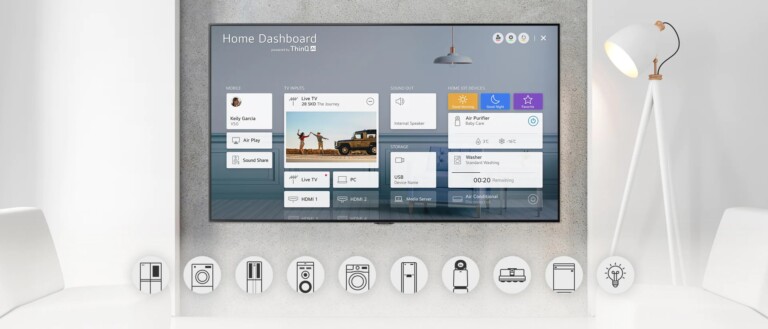
Gerade letztgenannter Punkt ist besonders spannend, denn so bringt ihr zum Beispiel Philips Hue mit eurem Smart TV von LG zusammen.
Welche Smart-Home-Geräte sind mit ThinQ kompatibel?
Leider ist es nicht möglich, beliebige Netzwerk-Geräte mit einem LG Smart TV zu verbinden. Aber die Auswahl ist mittlerweile groß, unter anderem durch LGs eigene ThinQ-Plattform, die unter anderem zahlreiche Haushaltsgeräte, Hubs und Sensoren umfasst. Zudem unterstützen aktuelle Fernseher auch den OCF-Standard und weitere Produkte rund um Licht. Eine Auswahl prominenter Vertreter:
- Philips Hue (Voraussetzung Hue Bridge 2.0)
- Lifx
- Tp-Link: Leuchten, Schalter und smarte Steckdosen
- Wemo: Steckdosen und Schalter
Dank OCF stehen die Chancen gut, dass ihr eure vorhandenen Geräte mit dem Standard ZigBee einsetzen dürft. Das setzt aber auch eine entsprechende ZigBee-Bridge voraus, die ordnungsgemäß eingerichtet sein muss.

Grundsätzlich gilt: Smart TV und zu verbindende Geräte sollten sich im gleichen Netzwerk – egal, ob WIFI oder LAN – befinden. Sonst klappt die Einrichtung nicht.
Smart-Home-Geräte bei ThinQ einrichten
Besitzt ihr weitere Produkte von LG mit dem ThinQ-Label, zum Beispiel Waschmaschinen, Trockner, Staubsaugerroboter, Kühlschränke, Mikrowellen oder Luftreiniger, ist das Verbinden besonders simpel:
- Installiert auf eurem Smartphone die LG ThinQ-App.
- Tippt auf das +-Symbol und wählt manuell euren TV und nachfolgend weitere ThinQ-Geräte aus.
- Folgt den Infos und Schritten in der App.
Ist das erledigt, erscheinen im Dashboard unter „Home IoT Geräte“ alle installierten und konfigurierten Geräte, die ihr direkt an dieser Stelle mit eurer Magic Remote steuern dürft.
Tipp: Alle via Apple HomeKit konfigurierten Geräte sind auch via LG TV mit ThinQ ansteuerbar.
Wie bekomme ich Philips Hue und Co. auf meinen LG-Fernseher?
Um Leuchten von Philips Hue auf den Fernseher zu bringen, kommt ihr um einen Sprachassistenten nicht herum. Denn die Leuchtmittel, aber auch Steckdosen, die ihr beim Google Assistant oder Alexa bereits installiert habt, landen letztlich auf dem TV. Das geschieht entweder automatisch beim Aufruf des Dashboards oder über den Menüpunkt „Home-IoT-Geräte anschließen“.
Wichtig: Im Zweifel koppelt euren Google/Amazon-Account über das Dashboard (Zahnrad rechts oben auswählen) mit eurem ThinQ-TV. Fügt ihr neue Lampen später über Google Home oder die Alexa-App hinzu, erscheinen diese selbständig im Dashboard.
Smartphone mit dem LG TV koppeln
Zwar unterstützen ThinQ-Fernseher von Haus aus fast immer Miracast und AirPlay (2), aber ihr könnt auch über die ThinQ-App für iOS und Android eine Verbindung herstellen. So bringt ihr nicht nur Inhalte vom Telefon auf den großen TV, sondern setzt das Smartphone auf diese Weise als Fernbedienung ein.
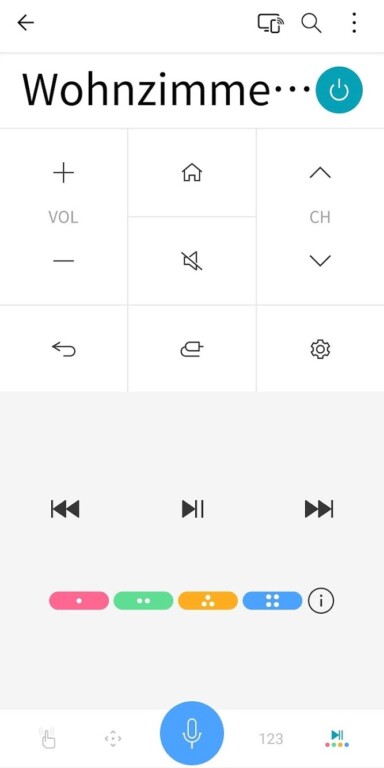
Noch einfacher geht’s, indem ihr die Screen-Share-Funktion eures Smartphones nutzt, euren Fernseher auswählt und den Anweisungen folgt.
LG TV mit ThinQ mit Smart Speaker verbinden
Ein praktisches Feature: Ihr könnt einen Smart Speaker oder ein Smart Display verwenden, um dem Fernseher Sprachbefehle zu erteilen. Der Vorteil ist, dass ihr so auf Alexa oder den Google Assistant zugreifen könnt und nicht auf die LG-eigene Sprachsteuerung angewiesen seid. Und das geht so:
- Wählt im Dashboard unter Einstellungen (Zahnrad rechts oben die Option „Verbindung zum Smart Speaker“).
- Meldet euch auf gewünschte Weise an, wählt einen TV-Geräte-Namen und wechselt danach in die App eures Smart Speakers.
- Dort sucht ihr nach dem Fernseher und stellt auf diese Weise eine Verbindung her.
Solltet ihr Alexa wählen wollen, benötigt ihr zusätzlich den ThinQ-Skill (Basic und optional zweiten Skill namens Complete). Beim Aktivieren des Skills müsst ihr noch euer LG-Konto mit dem Amazon-Konto koppeln.
Mit Sound Share LG-Fernseher als Lautsprecher verwenden
Manchmal kann es praktisch sein, den Fernseher als Lautsprecher einzusetzen. Ein Freund kommt vorbei, er möchte euch einen neuen Song vorspielen, aber ihr habt gar keine HiFi-Anlage oder einen Smart Speaker. Auch hier kann das Dashboard hilfreich sein.

Sound Share erlaubt eine simple Bluetooth-Verbindung mit einem mobilen Gerät über Bluetooth. Wählt die Option aus, sucht zum Beispiel auf dem Smartphone nach eurem Fernseher und übertragt so Musik. Leichter geht’s kaum.
Wozu ist das alles gut?
Während Elemente wie Zugriff auf Netzwerkspeicher oder Sound Share sicherlich selbsterklärend sind, stellt sich für manche vielleicht die Frage: Wozu das Ganze? Dabei gibt es vor allem für diejenigen echte Mehrwerte, die bisher gar keinen Smart Speaker verwenden. Sie können nämlich mit ihrem LG Smart TV mit ThinQ ihre smarten Lampen steuern. Das klappt regulär mit dem eher rudimentären LG-Sprachassistenten, sehr viel besser aber mit Google Assistant und Alexa – nach der erfolgreichen Konfiguration, versteht sich.
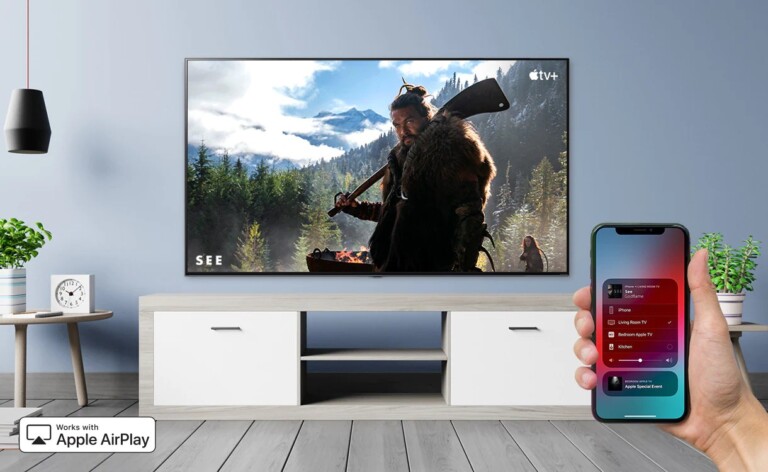
Persönlich nutze ich sporadisch das Dashboard, um einzelne Lampen im Wohnzimmer zu steuern, ohne überhaupt einen Sprachassistenten zu benutzen. Denn es geht ja auch mit der Fernbedienung recht komfortabel. Wer möchte, kann sogar einige Automatik-Funktionen dank LG Routine aktivieren oder selbst basteln. Hier schaltet ihr mit nur einem Fingertipp gleich mehrere Lampen ein/aus oder steuert weitere angeschlossene (ThinQ)-Geräte.
Mehr Infos zum Thema Fernseher?
Dieser Beitrag ist nicht der einzige, den wir dazu geschrieben haben. Mehr Texte über Fernseher findest du auf unserer Themenseite Smart-TV.
Sicher: WebOS ist nicht immer ein Vergnügen, gerade wenn’s um die Steuerung geht. Hier könnte LG künftig noch etwas nachbessern, WebOS 6 bei den 2021er-TVs ist schon ein Sprung nach vorne. Die Idee, den Fernseher als Smart-Home-Schaltzentrale einzusetzen, ist auf jeden Fall gut und bietet für die Zukunft noch einiges an Potenzial. Doch schon jetzt ist zumindest bei LG-TVs bereits einiges möglich – und ihr könnt es ohne zusätzliche Kosten selbst und jederzeit ausprobieren.
Smart TV-Geräte von LG erhaltet ihr bei Euronics.
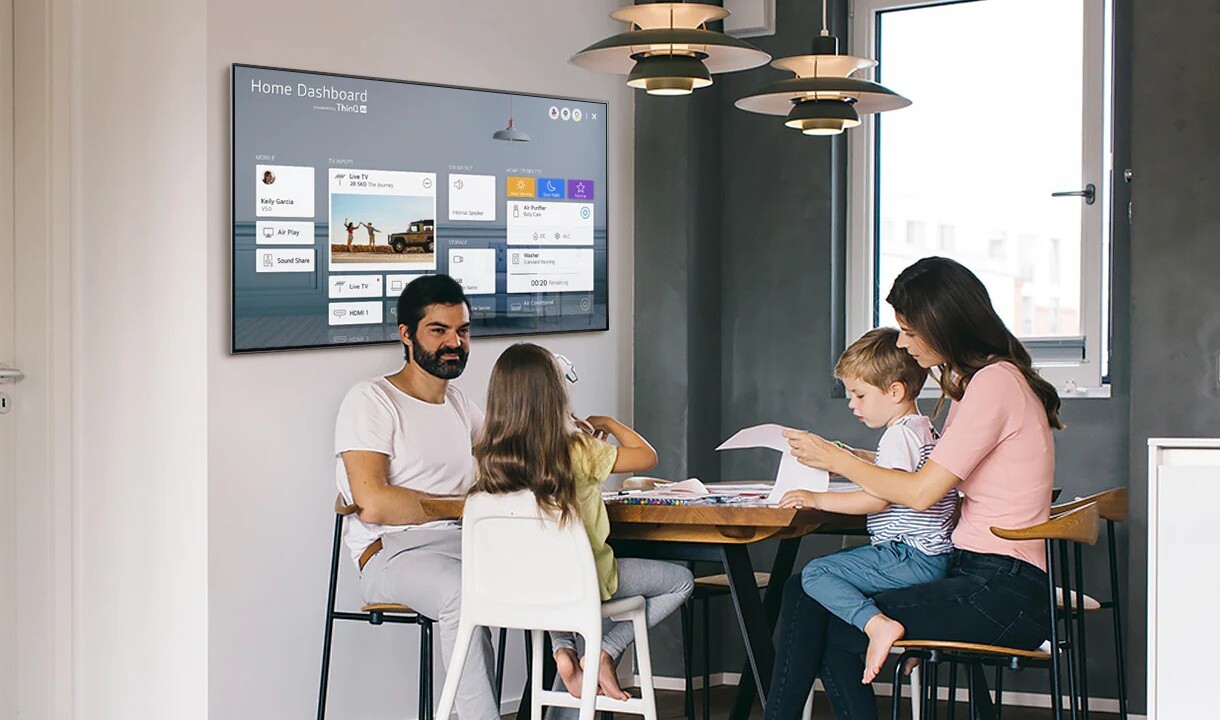
Ja schöner Artikel aber die von einem ihrer Kollegen sind von der Qualität ja immer besser mit aller freundlichsten Grüßen ihr Sandro Zahlemann (ehemaliger ARD-Reporter)
Dumm nur, dass die Fernseher keine WLAN Lautsprecher verwenden können, sondern immer eine Soundbar brauchen. Das nervt!
Zumindest mit einem Fire TV kannst du Echo-Lautsprecher ansteuern. Direkt über den Fernseher geht bisher nicht. Zumindest ist mir keine Lösung hier bekannt.
Hallo
Haben Mitte Oktober 2023 einen LG Fernseher gekauft .
Da wir sehen das der Fernseher Alexa-fähig ist (oder sein soll ) , will ich dies seit 2 Tagen für uns einrichten .
Es läuft nicht so wie ich mir das vorgestellt habe . Schaue dann im Internet nach Hilfe und lese dann zig Seiten hoch und runter was alles zu beachten ist .
Ich will keine Steckdosen oder Backofen oder Heizung steuern . Ich will dem Fernseher nur sagen das er sich Aus und Einschalten soll, eventuell noch in ein anderes Programm zu schalten , mehr nicht . ( und das ohne eine Taste an der Fernbedienung drücken zu müssen) . Ist das von LG zuviel verlangt .
Bevor ich hier noch mehr Zeit reinhänge stelle ich einfach die Frage (mit der Bitte um schnelle Antwort ) . Warum geht dies nicht am LG ? oder anders gefragt , Kann ein anderer Hersteller dies besser ? Gruss Konrad Lechner
Mit einem Fire-TV-Fernseher von Amazon könnte es einfacher zu konfigurieren und nutzen sein. Bzgl. LG: Hast du alternativ mal den Google Assistant oder den LG-eigenen Sprachdienst ausprobiert? Geht es dir nur um die Basis-Funktionen, muss es ja gar nicht mal unbedingt Alexa sein…